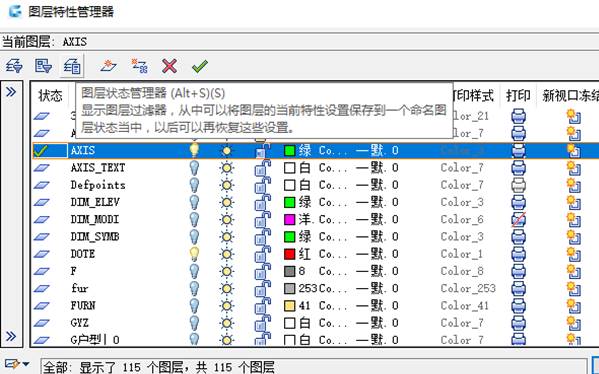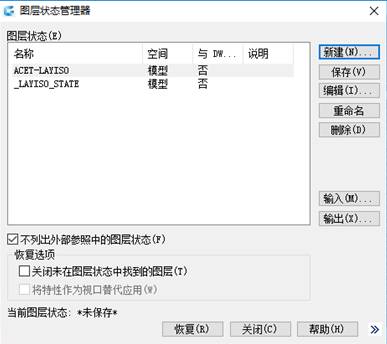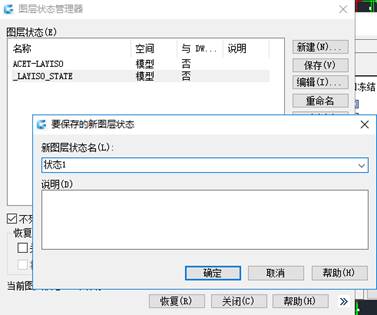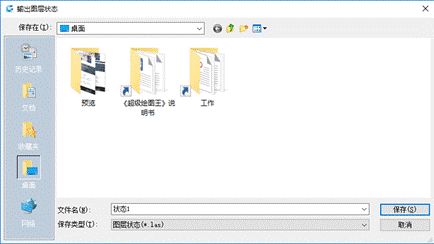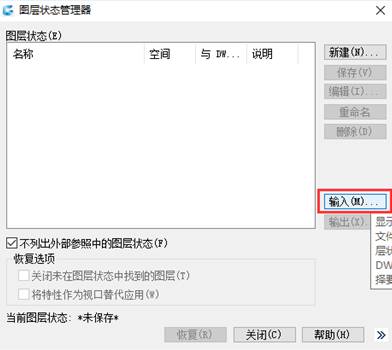CAD軟件 中有很多復(fù)雜的圖紙�,這些圖紙的繪制經(jīng)常需要建立多個(gè)CAD圖層,并且還要對(duì)這些圖層進(jìn)行設(shè)置��。但是這樣也有一個(gè)問(wèn)題�,那就是每次重新繪制這些圖紙的時(shí)候就要重新創(chuàng)建圖層以及設(shè)置圖層特性,顯而易見(jiàn)這樣做很麻煩��。但是如果使用了圖層保存和調(diào)用功能就能解決這個(gè)問(wèn)題啦�����。
CAD保存并輸出圖層:
步驟1:打開(kāi)所需操作的圖形文件����,執(zhí)行"圖層特性"命令,打開(kāi)“圖層特性瞥理器”���。單擊“圖層狀態(tài)管理器”按鈕通. 如圖所示�。
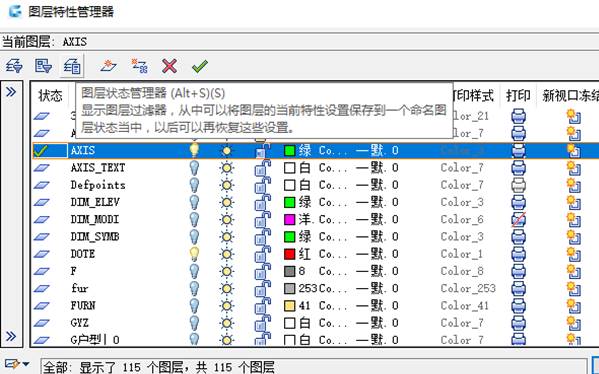
步驟2:在“圖層狀態(tài)管理器”對(duì)話框中�����,單擊“新建”按鈕�,如圖所示�。
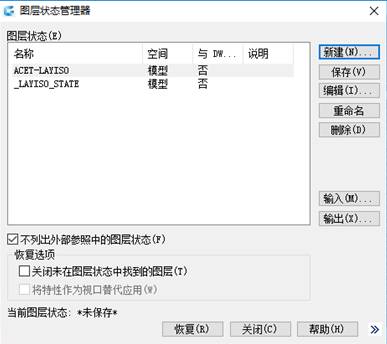
步驟3:在“要保存的新圖層狀態(tài)"對(duì)話框中”����,輸入新圖層狀態(tài)名稱��,然后單擊“確定”按鈕����,返回上一層對(duì)話框,單擊“輸出”按鈕����,如圖所示。
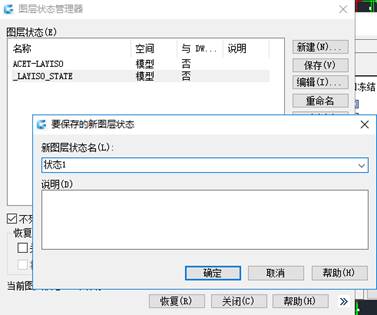
步驟4:點(diǎn)擊輸出�,在“輸出圖層狀態(tài)”對(duì)話框中。選擇好輸出路徑�,單擊“保存”按鈕,即可完成圖層保存輸出操作����,如圖所示。
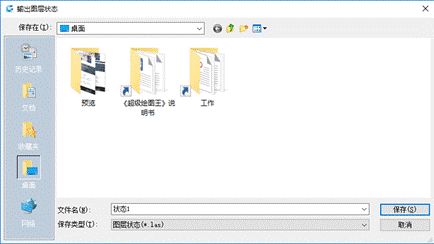
步驟5:當(dāng)下次需調(diào)入“建筑圖層”時(shí)����,打開(kāi)“圖層狀態(tài)管理器”對(duì)話框��,單擊“輸入”按鈕��。如圖所示�����。
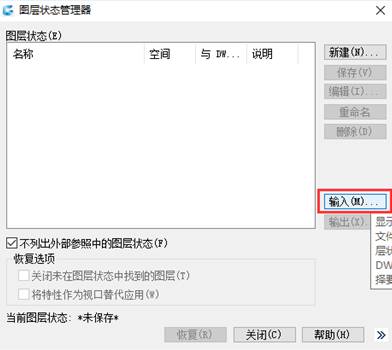
步驟6:在打開(kāi)的“輸入圖層狀態(tài)”對(duì)話框中���。將“文件類型”設(shè)置為“圖層狀態(tài)( * .Ias )”, 然后選擇“狀態(tài)1”選項(xiàng)����,單擊“打開(kāi)”按鈕,即可調(diào)入相關(guān)圖層信息�����,如圖所示�����。

CAD圖層的保存和調(diào)用功能能夠幫助減少繪圖的時(shí)候重復(fù)設(shè)置圖層的操作����,自然也就節(jié)省了很多繪圖時(shí)間���,這樣也能提高繪圖的效率,所以記住這個(gè)功能哦����。